
发布时间:2023-09-02 来源:win7旗舰版 浏览量:
|
软件是一系列按照特定顺序组织的计算机数据和指令的集合。一般来讲软件被划分为编程语言、系统软件、应用软件和介于这两者之间的中间件。硬件是“计算机硬件”的简称。与“软件”相对,电子计算机系统中所有实体部件和设备的统称。 一些网友想在电脑上添加打印机,方便在自己的电脑上点击打印,就可以实现直接打印电脑上的文件的操作。不过,电脑怎么添加打印机?许多网友都不知道怎么操作,在今天的电脑使用教程中,小编就给大家介绍一下电脑添加打印机步骤!  首先,大家需要打开控制面板,相信很多小伙伴都知道在哪里,就不用小编多说了吧,然后大家需要在控制面板中找到“硬件和声音”的选项,就在图中红框选中的位置。 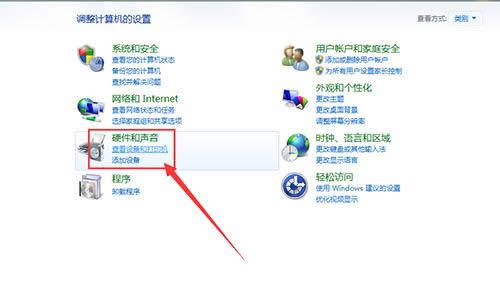 然后选择“添加设备和打印机”,接下来会进入下图中的页面,如果你之前添加过打印机的话,会出现打印机的名称,如果想要添加新打印机的话,点击红框中的“添加打印机”即可。 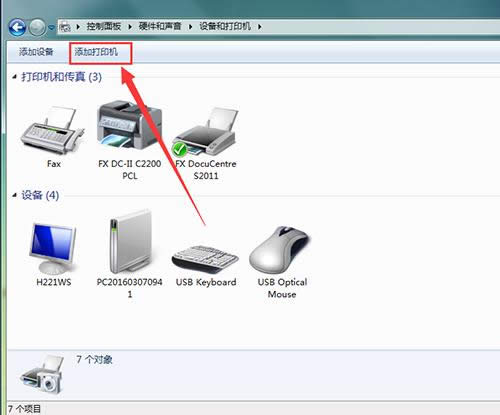 不过大家在添加打印机之前,需要事先安装好打印机对应型号的驱动,然后选择打印机类型,如果是网络打印机的话,系统需要自动搜索可匹配的打印机。 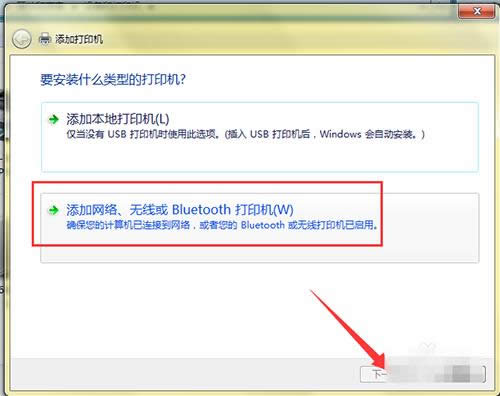 找到想要添加的打印机之后,系统会进入测试页面,大家点击链接进入测试即可,然后测试完成之后就可以成功添加打印机了,大家就可以打印文件了。
硬件是实在的,有模有样的。软件是程序性的。是一系列的指令。有了软件,硬件才会实现更丰富的功能。 |
一些网友想在电脑上添加打印机,方便在自己的电脑上点击打印,就可以实现直接打印电脑上的文件的操作。不
现在办公打印文件,都离不开打印机。现在的打印机多为USB接口的,将它的连接线插到电脑的USB接口上
电脑怎么格式化?台式电脑如何格式化台式电脑在我们日常的使用中十分重要,同时电脑中也会储存很多数据,
电脑怎么一键重装系统呢?今天为大家介绍的这篇是关于电脑怎么一键重装系统的图文教程,因为最近真的是有